各个显示器的尺寸与分辨率是不尽相同的,所以需要设置各个显示器的缩放比例,这样屏幕看起来才会舒服。今天就为大家分享win10系统显示器缩放比例设置方法。

1、在Win10桌面空白位置,点击鼠标右键,点击“显示设置”,如图所示:
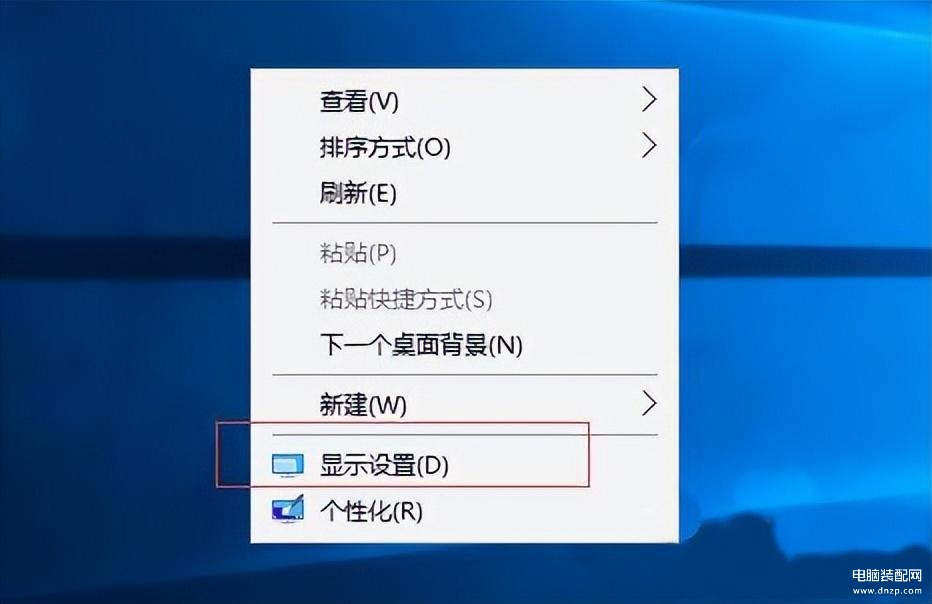
2、选择需要更改缩放的显示器,拉动下面的滑块,选择需要的缩放值,如图所示:
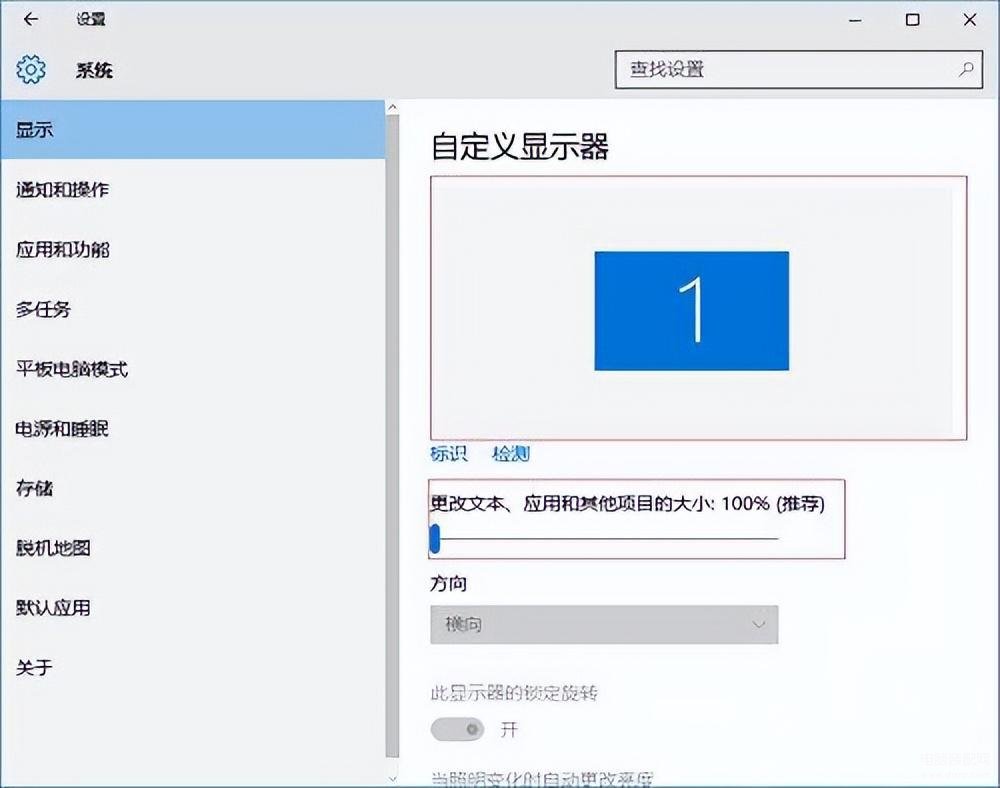
各个显示器的尺寸与分辨率是不尽相同的,所以需要设置各个显示器的缩放比例,这样屏幕看起来才会舒服。今天就为大家分享win10系统显示器缩放比例设置方法。

1、在Win10桌面空白位置,点击鼠标右键,点击“显示设置”,如图所示:
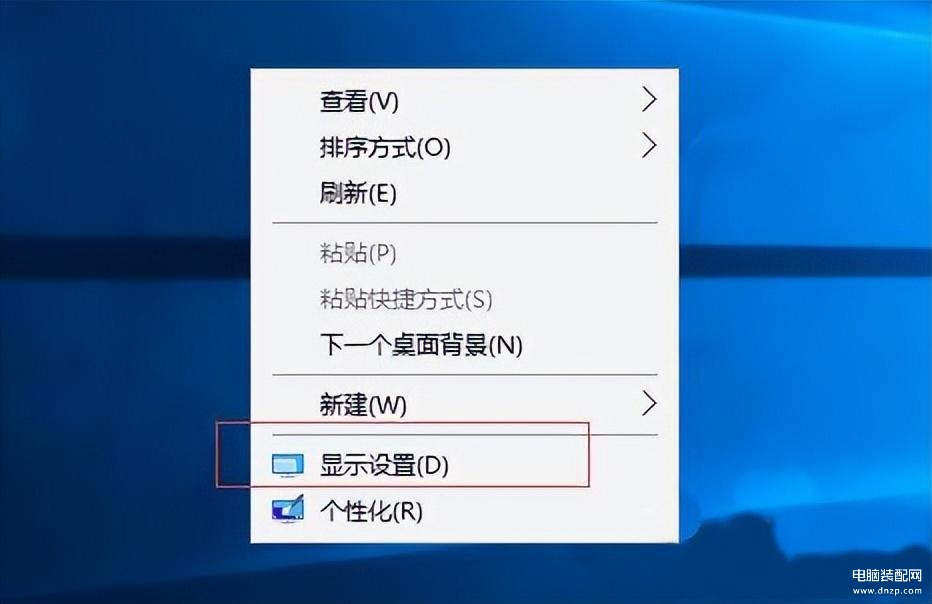
2、选择需要更改缩放的显示器,拉动下面的滑块,选择需要的缩放值,如图所示:
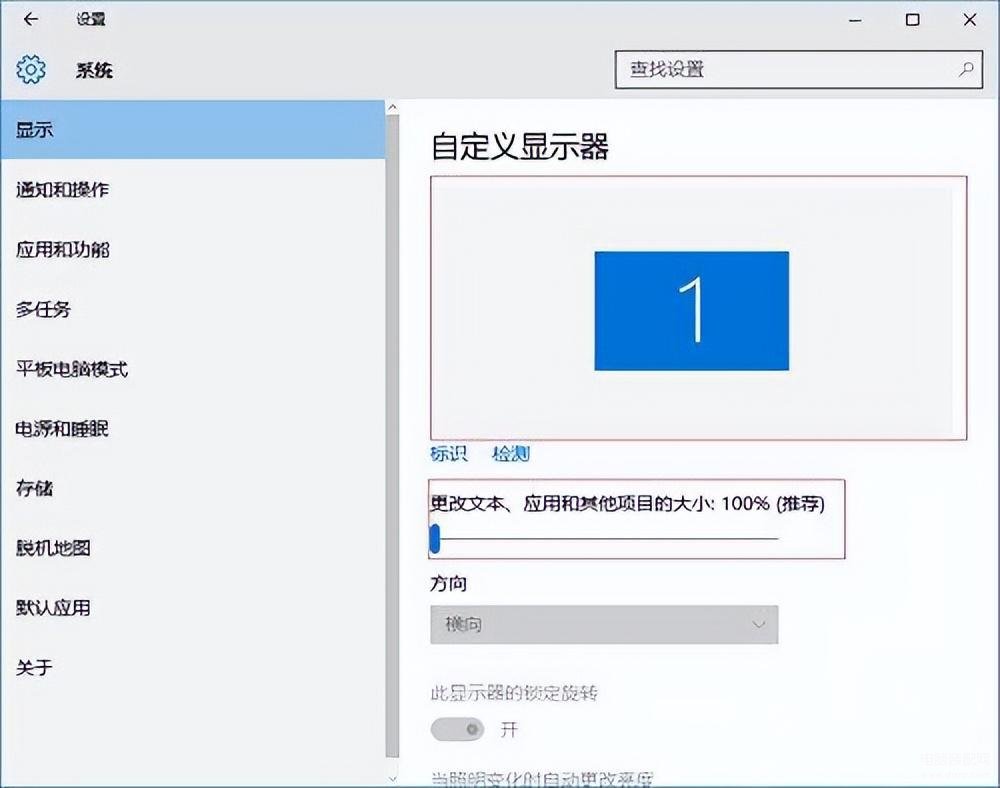
本文链接:https://www.dnzp.com/jy/202303/107107.html『转载请注明出处』